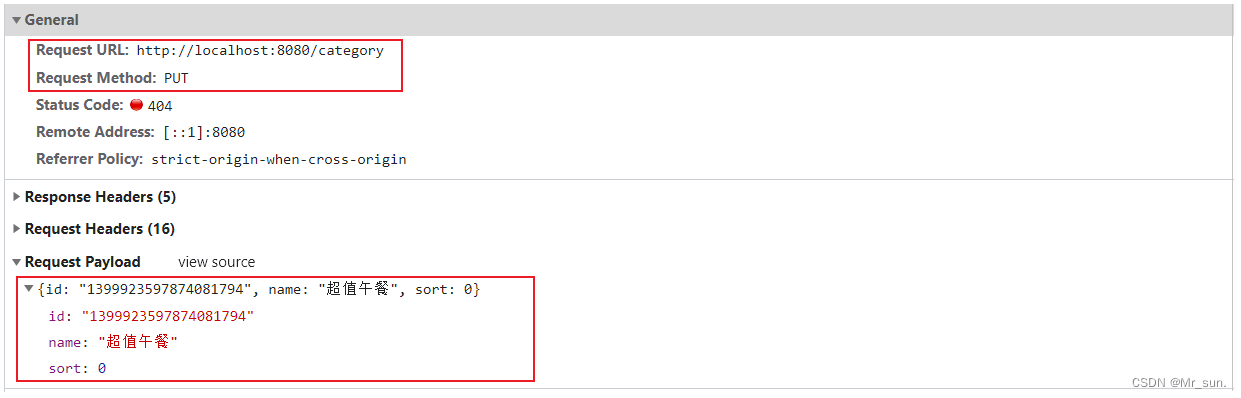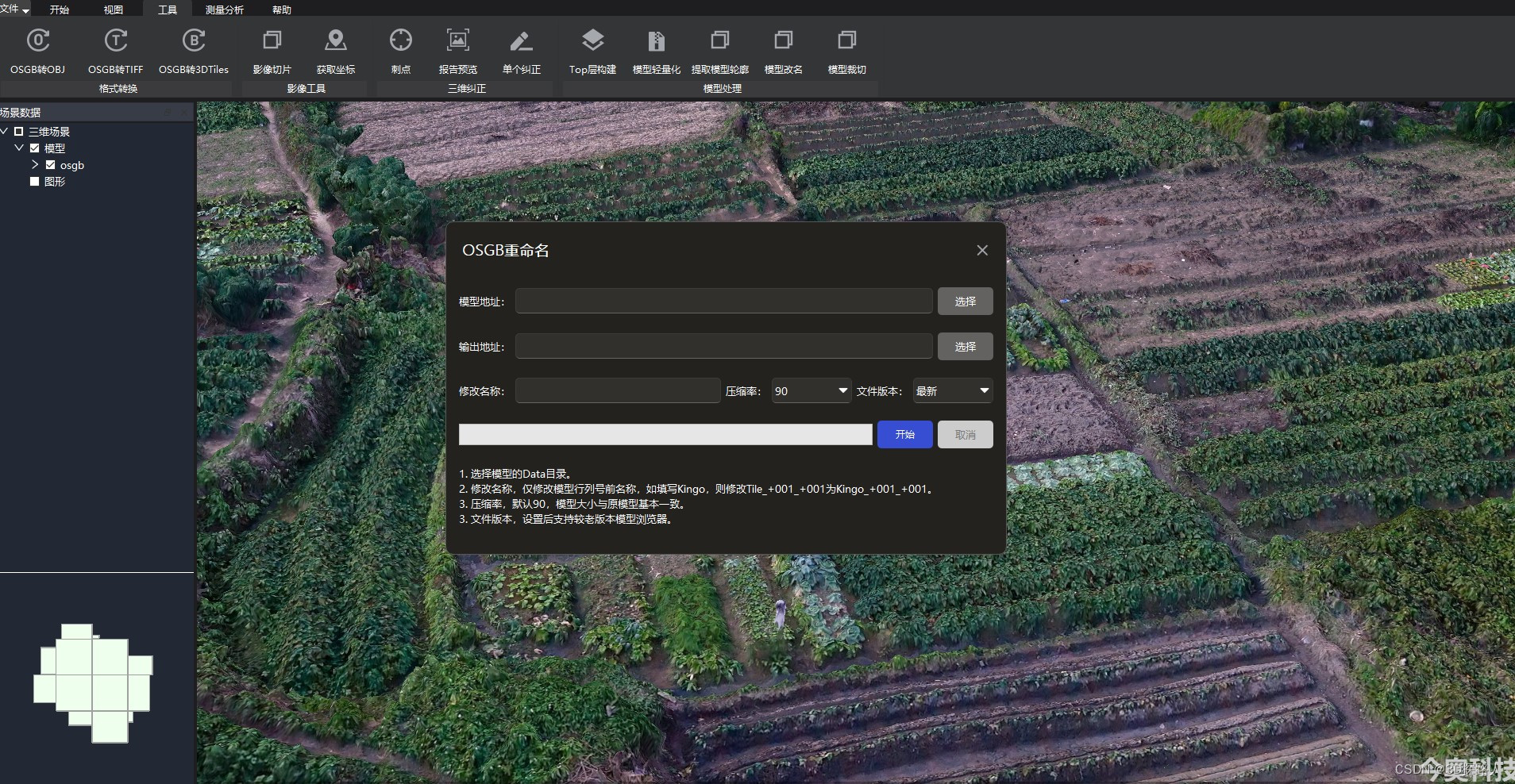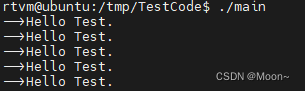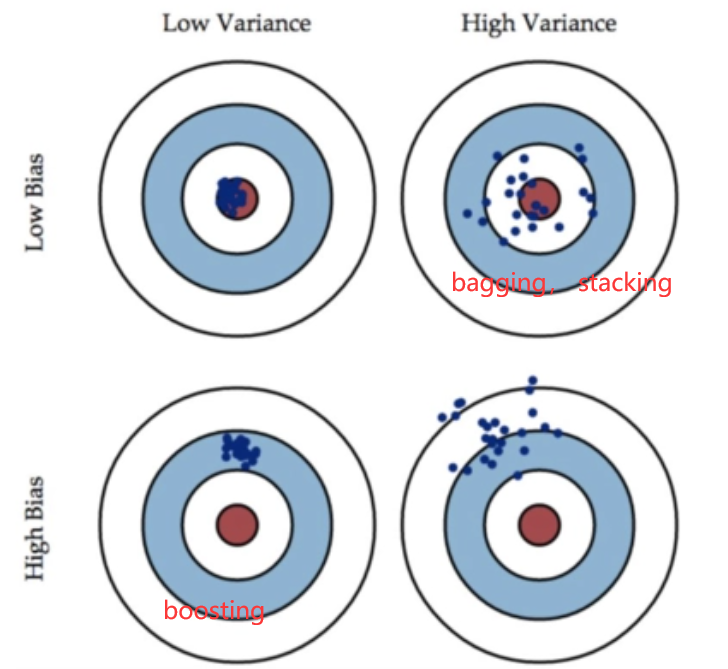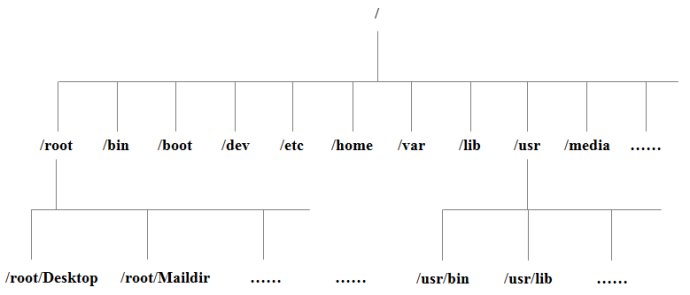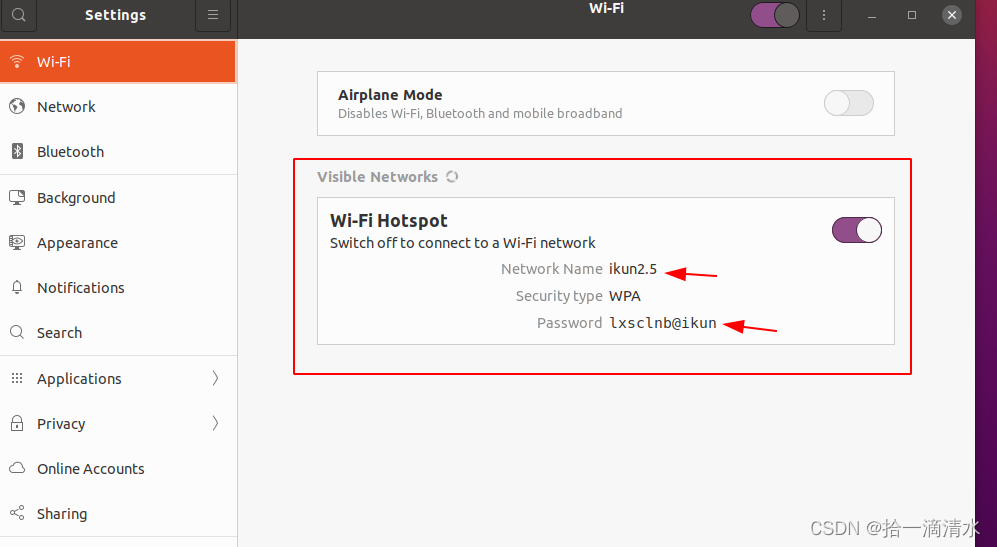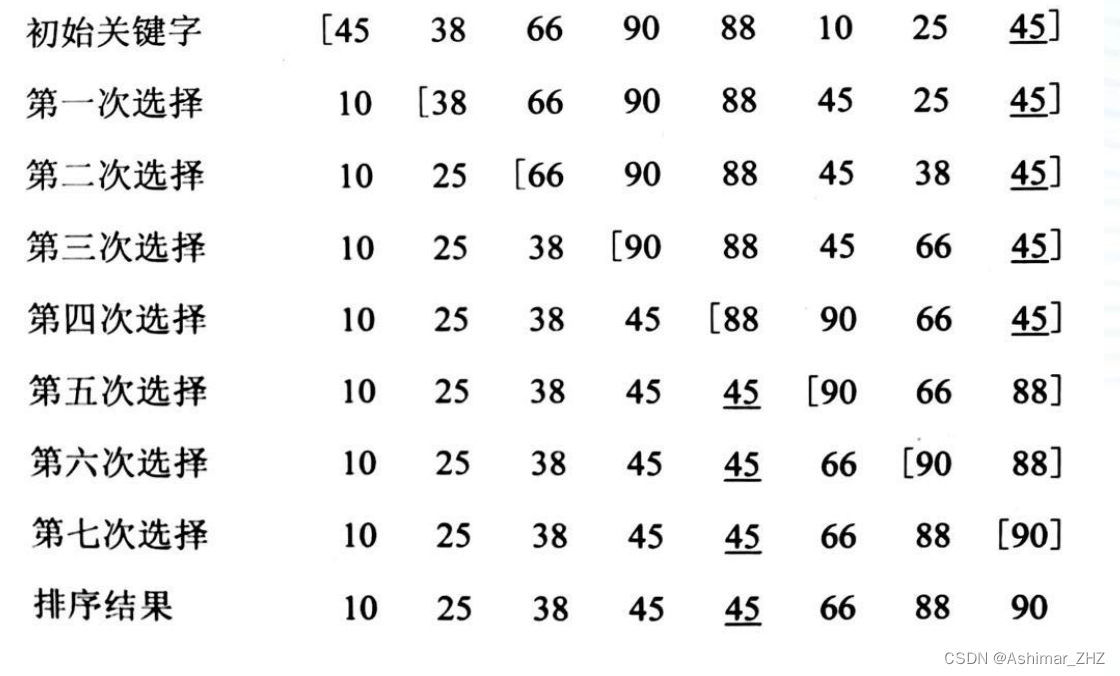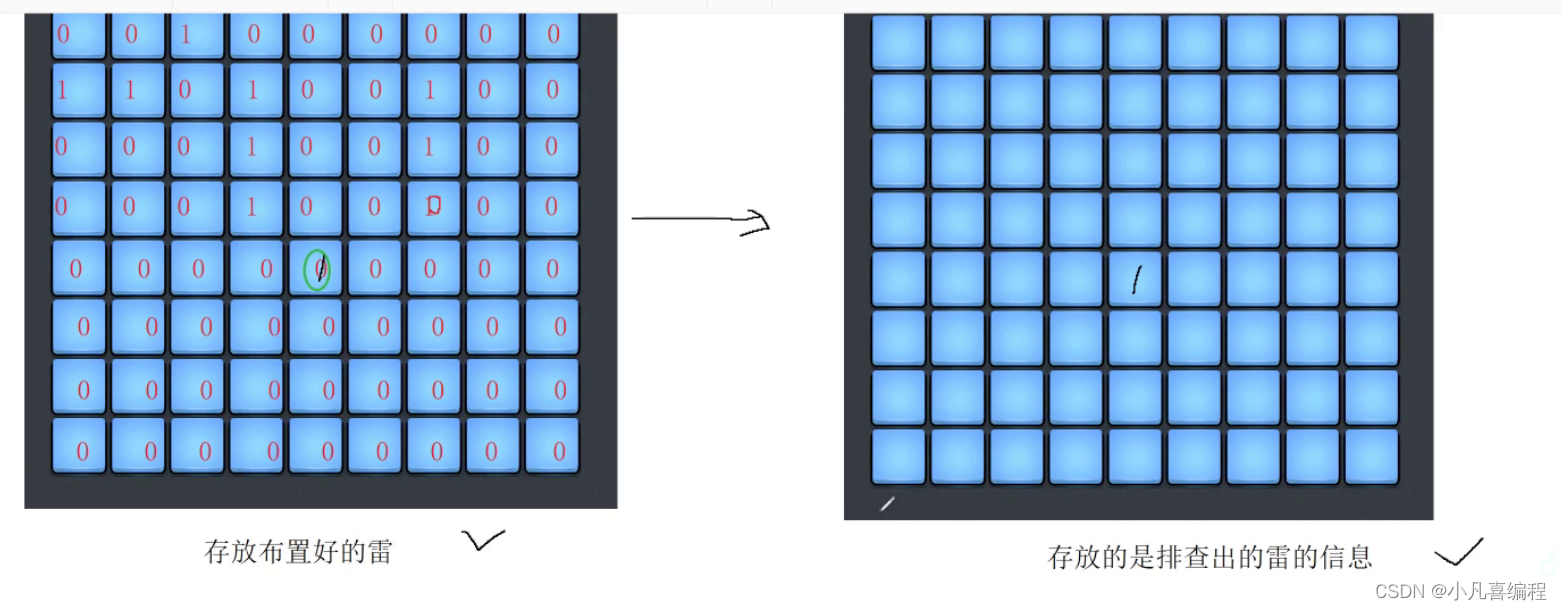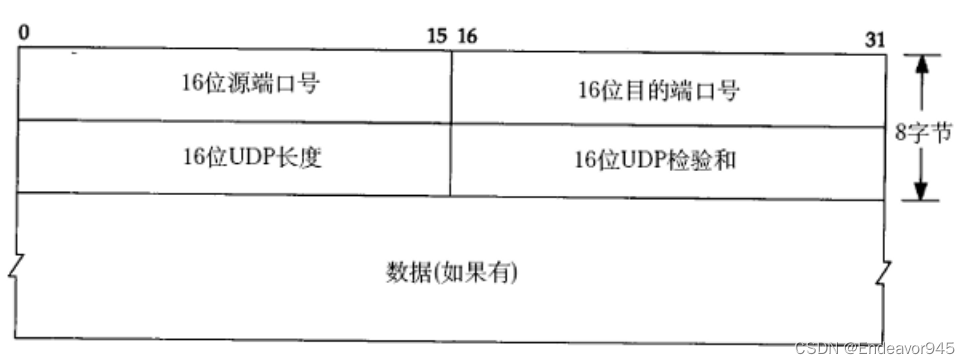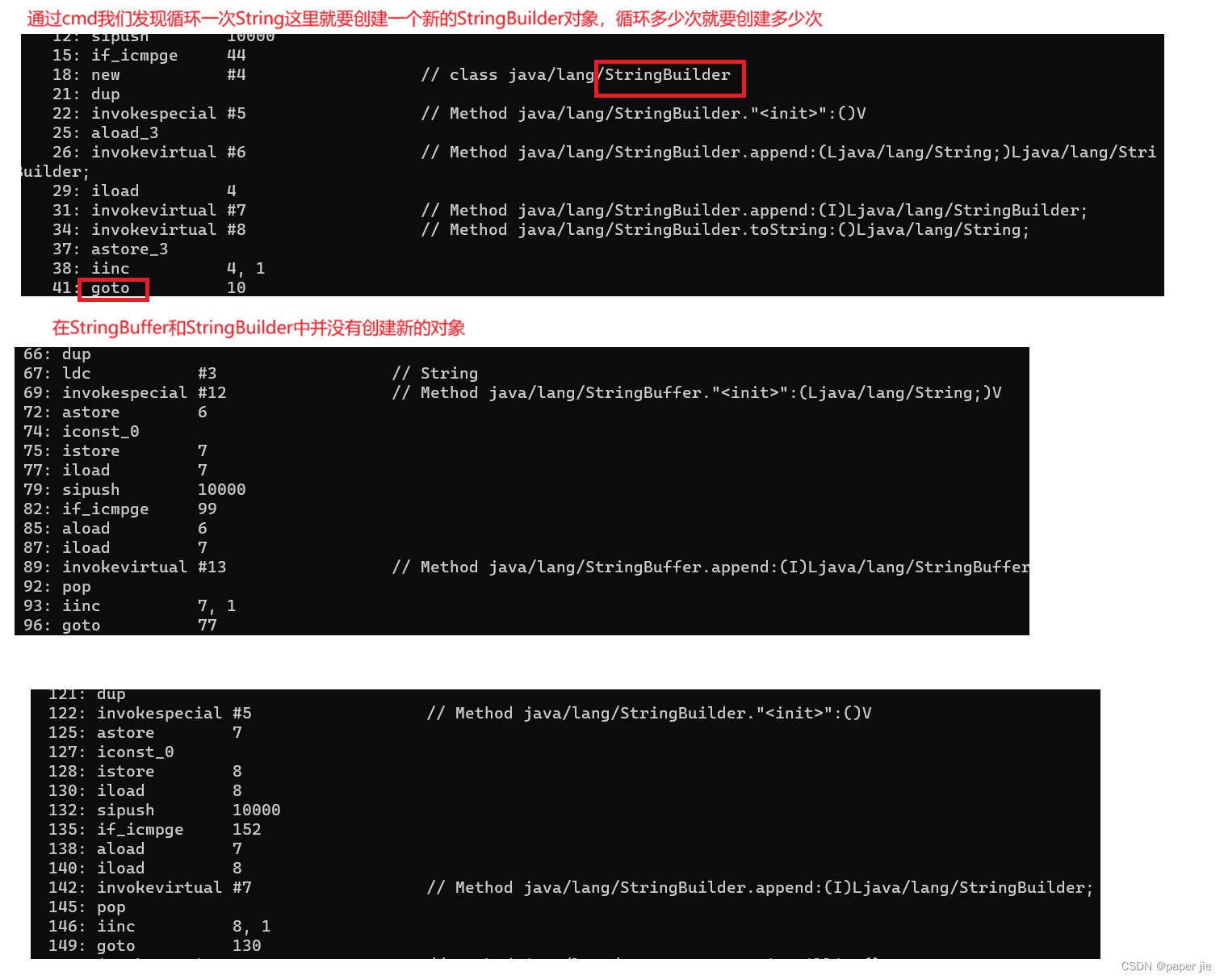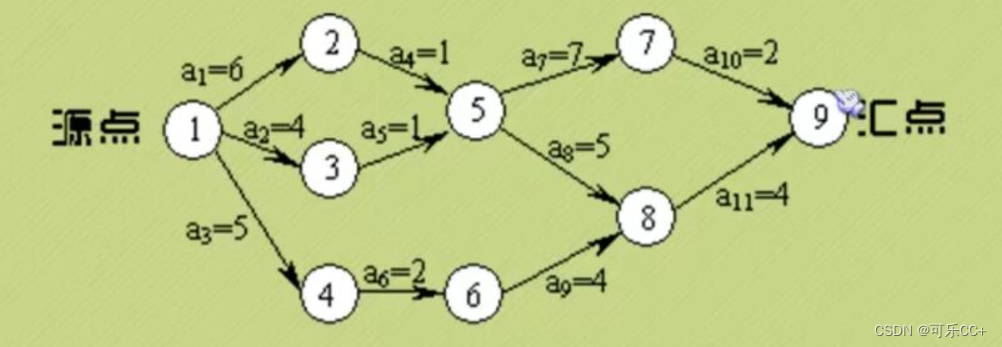“视频怎么剪辑呀,刚刚用录屏软件录制了一段视频,但是录进去了很多不需要的画面,需要进行修改,可是不知道视频怎么剪辑,有没有人知道剪辑视频的方法,推荐一下。”
剪辑视频是一门重要的技能,无论是在日常生活中还是工作中,都需要用到。从个人Vlog到专业视频制作,剪辑视频能够让内容更加生动有趣,更好地吸引观众。本文将为您介绍如何剪辑视频的两个方法,帮助您制作出令人惊艳的视频内容。

如何剪辑视频?
随着社交媒体的兴起和多媒体内容的普及,剪辑视频成为了许多人表达创意、分享生活的重要方式。那么可能很多人会有疑问,如何剪辑视频?下面推荐2个剪辑视频的方法。
剪辑视频方法1:电脑视频编辑器
在Windows操作系统中,电脑提供了自带的“视频编辑器”工具,通过简单的操作就可以打开它,以下是使用视频编辑器剪辑视频的步骤:
第1步:打开您电脑上自带的“视频编辑器”,您可以通过“搜索栏”查找到它。

第2步:在编辑器中选择“新建视频项目”,命名好后,将需要剪辑的视频素材从电脑文件夹添加到编辑器界面。
第3步:将视频素材拖拽到故事板上,使用剪切工具对视频进行拆分、剪裁等操作,调整视频的时长和顺序。

第4步:在编辑器中预览您的视频,确认效果无误后,点击完成视频,选择视频质量,导出最终的视频作品。
剪辑视频方法2:数据 蛙录屏软件
电脑自带视频编辑器虽然方便,但是它不支持某些常用的视频格式或分辨率,不能进行复杂的视频剪辑,推荐使用数据 蛙录屏软件,它拥有录屏与剪辑功能,让您在一个软件上就可以完成所有操作。
它拥有多种录制模式(视频、音频、游戏等),可以根据具体需要,输出不同的视频格式(MP4、MOV、WebM等),让您方便分享到各种媒体平台。使用它进行剪辑视频的操作步骤如下:
操作环境:
演示机型:联想GeekPro2020
系统版本:Windows 10
软件版本:数据 蛙录屏软件1.1.8
第1步:在电脑上下载并安装数据 蛙录屏软件,我们先使用它录制一段需要剪辑的视频素材,打开“视频录制”模式。

第2步:在视频录制模式中,调整好录制的区域,在右上角设置里,可以对视频格式进行修改,然后返回开始录制视频。
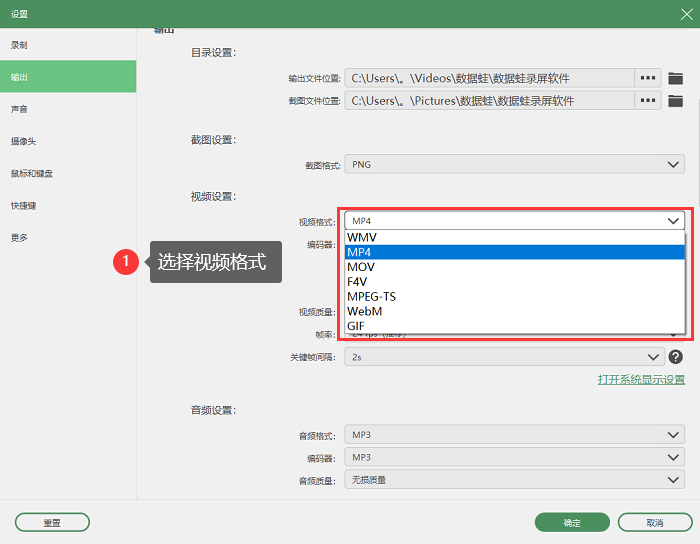
第3步:录制结束后,弹出预览并选择“高级剪辑”功能,在这里我们可以对视频进行分割、添加特效等多种操作,剪辑完成后保存就可以了。
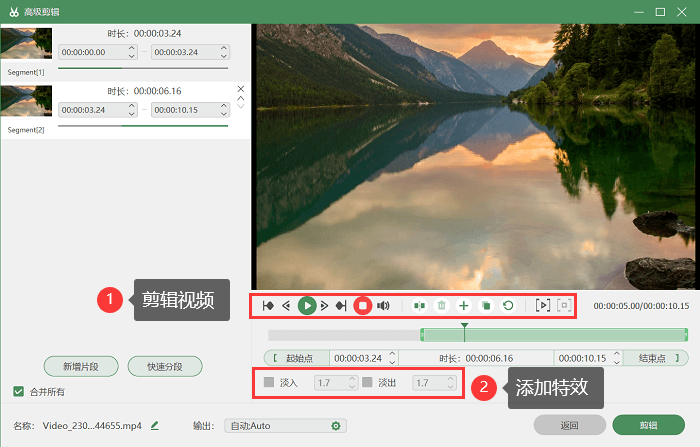
总结
通过本文的介绍,相信您已经了解了如何剪辑视频,这些工具能够帮助您将原始视频素材制作成更具创意和吸引力的视频作品。无论您是个人创作者还是专业视频制作人员,这些方法都能帮助您将创意变成视觉作品,展示您的故事和想法。
通过不断的练习和尝试,您将能够掌握更多的视频剪辑技巧,创作出更加精彩的视觉内容,与观众分享您的创意和情感。
文章推荐:
游戏视频录制软件对比,哪款最适合你的需求?![]() https://blog.csdn.net/shujuwa__net/article/details/132800993?spm=1001.2014.3001.5501
https://blog.csdn.net/shujuwa__net/article/details/132800993?spm=1001.2014.3001.5501
录音新手必备,2款音频录制软件推荐!![]() https://blog.csdn.net/shujuwa__net/article/details/132800245?spm=1001.2014.3001.5501
https://blog.csdn.net/shujuwa__net/article/details/132800245?spm=1001.2014.3001.5501
安卓手机怎么录屏?看这里,小白也能学会![]() https://blog.csdn.net/shujuwa__net/article/details/132756240?spm=1001.2014.3001.5501
https://blog.csdn.net/shujuwa__net/article/details/132756240?spm=1001.2014.3001.5501